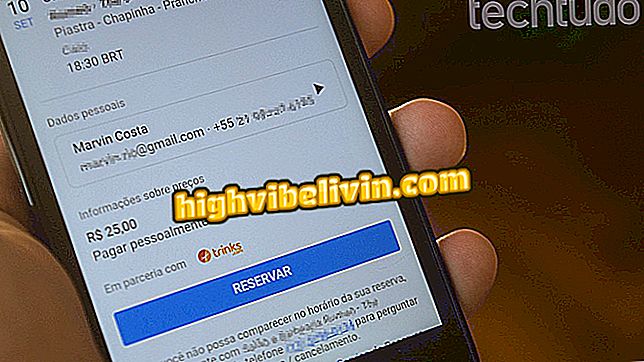Video lejupielāde no YouTube
Tiešsaistes pakalpojumam ClipConverter ir funkcija, kas ļauj lejupielādēt videoklipus no YouTube uz jūsu datoru. Lai rīks darbotos, jums ir jākopē videoklipa URL no vietnes un manuāli iestatiet lejupielādējamā klipa sākuma un beigu laiku. Turklāt lietotāji var izvēlēties faila paplašinājumu, kas tiks pārsūtīts uz datoru.
Paaugstinātas darbības pakalpojumā YouTube: spraudnis Chrome pievieno jaunas funkcijas
ClipConverter ir bezmaksas un neprasa lietotājam pieteikties, lai izmantotu pakalpojumu. Skatiet, kā lejupielādēt datorā YouTube fragmentu fragmentus.

Tiešsaistes pakalpojums ļauj lejupielādēt videoklipus no YouTube
Lietotne: saņemiet labākos padomus un jaunākās ziņas par mobilo
1. solis. Piekļūstiet YouTube un kopējiet tā videoklipa URL, kuru vēlaties izvilkt;

Darbība, lai kopētu YouTube video URL
2. solis. Piekļūstiet ClipConverter tīmekļa lapai un ielīmējiet saiti "Video Address" atrašanās vietā;

Darbība, lai ielīmētu video URL pakalpojumā ClipConverter
3. solis. Noklikšķiniet uz viena no pieciem pakalpojuma piedāvātajiem video formātiem;

Iespēja izvēlēties video klipu, kas tiks lejupielādēts datorā
4. solis. Noņemiet izvēles rūtiņu "Sākt video" un "Beigt video";

Iespējas, lai manuāli iestatītu tās fragmenta sākumu un beigas, kuru vēlaties lejupielādēt no YouTube videoklipa
5. solis. Iestatiet lejupielādējamā videoklipa daļas sākuma un beigu punktu, kā parādīts attēlā. Pēc tam noklikšķiniet uz "Turpināt";

Iespējas, lai iestatītu YouTube videoklipa slāņa sākumu un beigas
6. solis. Šajā brīdī iestatiet video kvalitāti, izvēloties vienu no pakalpojuma piedāvātajiem standartiem. Lai turpinātu un sagatavotu lejupielādi, noklikšķiniet uz "Sākt";

Iespēja definēt videoklipa klipa kvalitāti, kas tiks lejupielādēta YouTube vietnē ClipConverter
7. solis. Kad tas ir paveikts, noklikšķiniet uz opcijas "Lejupielādēt", lai lejupielādētu videoklipu datorā.

Iespēja lejupielādēt klipu no YouTube ar ClipConverter pakalpojumu
Kā es varu novērst videoklipa crashing? Komentārs par.